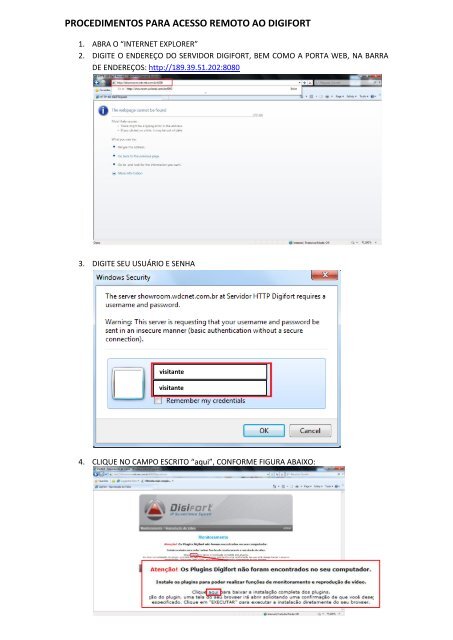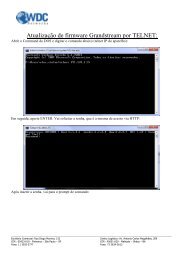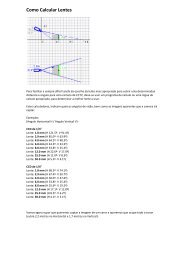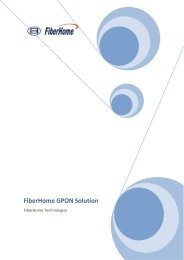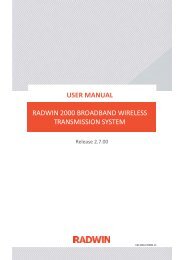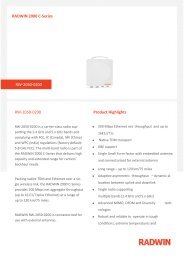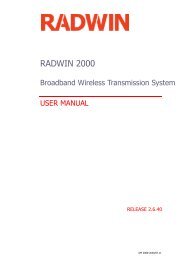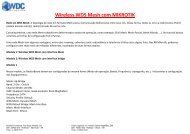PROCEDIMENTOS PARA ACESSO REMOTO AO DIGIFORT
PROCEDIMENTOS PARA ACESSO REMOTO AO DIGIFORT
PROCEDIMENTOS PARA ACESSO REMOTO AO DIGIFORT
Create successful ePaper yourself
Turn your PDF publications into a flip-book with our unique Google optimized e-Paper software.
<strong>PROCEDIMENTOS</strong> <strong>PARA</strong> <strong>ACESSO</strong> <strong>REMOTO</strong> <strong>AO</strong> <strong>DIGIFORT</strong><br />
1. ABRA O “INTERNET EXPLORER”<br />
2. DIGITE O ENDEREÇO DO SERVIDOR <strong>DIGIFORT</strong>, BEM COMO A PORTA WEB, NA BARRA<br />
DE ENDEREÇOS: http://189.39.51.202:8080<br />
3. DIGITE SEU USUÁRIO E SENHA<br />
visitante<br />
visitante<br />
4. CLIQUE NO CAMPO ESCRITO “aqui”, CONFORME FIGURA ABAIXO:
5. CLIQUE EM EXECUTAR “RUN”<br />
6. CLIQUE NOVAMENTE EM EXECUTAR “RUN”, CASO SOLICITADO:<br />
7. ESCOLHA O IDIOMA E CLIQUE EM OK
8. EM ALGUNS CASOS O SETUP APARECE MINIMIZADO NA BARRA DE TAREFAS.<br />
9. CLIQUE EM AVANÇAR<br />
10. CLIQUE EM CONCLUIR<br />
11. FECHE O INTERNET EXPLORER E ABRA-O NOVAMENTE<br />
12. REPITAS OS PASSOS 02 E 03 E DEPOIS AVANCE <strong>PARA</strong> O PASSO 13
13. APARECERA UMA BARRA NA PARTE SUPERIOR DO SEU NAVEGADOR. CLIQUE COM O<br />
BOTÃO DIREIRO DO MOUSE SOBRE ELA E ESCOLHA A OPÇÃO EXECUTAR<br />
COMPLEMENTO.<br />
14. CLIQUE EM EXECUTAR “RUN”<br />
15. APÓS A CONLUSÃO, CLIQUE EM MONITORAMENTO:
16. ESCOLHA A OPÇÃO DE MOSAICO DESEJADO <strong>PARA</strong> VISUALIZAR AS IMAGENS<br />
17. DEPOIS ESCOLHA A(S) CÂMERA(S) QUE DESEJA VISUALIZAR
18. SE HOUVER ALGUMA CÂMERA DO TIPO PTZ (PAN, TILT E ZOOM) CLIQUE NO BOTÃO DE<br />
CONTROLE <strong>PARA</strong> MOVIMENTA-LA.